手動および自動タスクの再オープン
タスクを再オープンし、先行と後続の関係を再確立することを選択できます。このことは、手動のエンド・ユーザー・タスクと自動タスクの両方で可能です。自動タスクを再オープンすると、タスクは同じパラメータで実行されます。自動タスクのパラメータを変更する必要がある場合は、クローズ済自動タスクを編集して「タスクの再オープン」を選択します。
手動タスクの再オープン
タスクを再度開くには:
- ホーム・ページで、「タスク」、
 「タスク」の順にクリックします。
「タスク」の順にクリックします。 - クローズ済タスクを選択し、「オープン」をクリックするか、タスク名をクリックします。
- 「アクション」ダイアログで、「アクション」メニューから「タスクの再オープン」を選択します。
タスクが再オープンされたときにどの後続を自動的に再オープンして先行リンクを復元するかを選択できます。次の後続タスクのリストから、すべて、なし(デフォルト)または再オープンするサブセットを選択できます。
表13-15 後続タイプ - ユース・ケース例
後続タイプ 説明 ユース・ケース例 直接の後続
最も単純なケースは後続が一続きになるもので、最も一般的なケースと考えられます。再オープンされるタスクの後続のうち、クローズ済またはエラー(可能性は低い)の各タスクが、再オープンに適格になります 
タスクAが再オープンされると、タスクB、タスクCおよびタスクDが再オープンできるようになります。
混合ステータス後続
オープンまたは保留中のタスクがあった場合、そのタスクと後続のタスクは再オープンに適格になりません。
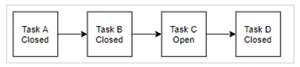
タスクAが再オープンされると、タスクBのみが再オープンできるようになります。
複数の後続
タスクには複数の後続がある場合があります。それぞれの分岐をたどって適格なタスクが決定されます。これがツリーの末端まで続きます。
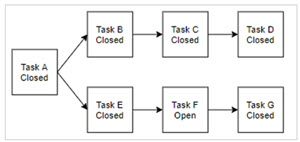
タスクAが再オープンされると、タスクB、タスクC、タスクDおよびタスクEが再オープンできるようになります。
親タスク
親タスクがクローズされている場合は、子のタスクが再オープンされる前に自動的に再オープンされます。このケースでは、親のすべての後続タスクが再オープンに適格になります。
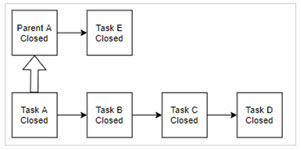
タスクAが再オープンされると、タスクB、タスクC、タスクDおよびタスクEが再オープンできるようになります。親Aは自動的に再オープンされます。
- 適格な後続タスクがない場合、「タスクの再オープン」ダイアログに、指定のタスクを再オープンするように求める確認メッセージが表示されます。
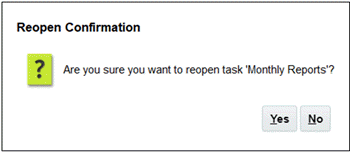
- ダイアログを閉じてタスクを再オープンするには、「はい」,をクリックします。
- タスクを再オープンしないでダイアログを閉じるには、「いいえ」,をクリックします。
- 再オープンされるタスクに対して適格な後続がある場合は、「タスクの再オープン」ダイアログに、確認メッセージとチェック・ボックスが付いた後続のリストが表示され、再オープンするものを選択できます。
注:
エラーや警告のために正常に完了しなかった自動タスク、または強制的に閉じた自動タスクは、後続リストに表示されません。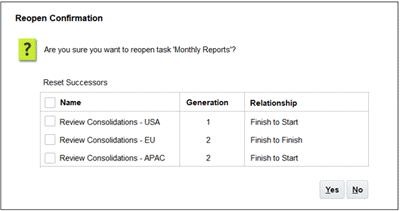
- 「名前」チェック・ボックス: 「名前」チェック・ボックスを選択すると、後続の全選択と全選択解除が切り替わります。デフォルトでは、これは選択が解除されていて、すべてのタスクの選択が解除されています。
- 後続名: 後続タスクの横にあるチェック・ボックスを選択すると、タスクが再オープンするときにリセットされます。
- 世代: 再オープンするタスクからの距離を示す読取り専用フィールド。親タスクは、この計算ではカウントされません。
- 関係: 再オープンするタスクとの関係を表示する読取り専用フィールド。
- ダイアログを閉じてタスクを再オープンするには、「はい」をクリックします。
- タスクを再オープンしないでダイアログを閉じるには、「いいえ」をクリックします
- 適格な後続タスクがない場合、「タスクの再オープン」ダイアログに、指定のタスクを再オープンするように求める確認メッセージが表示されます。
- 先行タスクを追加または削除し、「保存して閉じる」をクリックします。
関係を指定します:
-
先行タスクを指定します。次のいずれかを選択します:
-
先行がある場合は、このオプションを選択できます: 先行の関係を再確立 - タスクが元の順序で開きます。
-
先行の関係を無視 - すべてのタスクがすぐに再度開きます。
-
-
後続タスクを指定します:
-
「後続のタスクを再度開く」を選択します。後続のリストが表示されます。
-
後続タスクを選択します。
-
-
- 「OK」をクリックして閉じます。タスクの詳細ダイアログ・ボックスが閉じて、選択内容に基づいてタスクが再び開きます。「OK」をクリックするか、それ以外の場合は「取消し」をクリックします。
自動タスクの再オープン
自動タスクを再オープンして自動化のパラメータを変更するには:
- ホーム・ページで、「タスク」、
 「タスク」の順にクリックします。
「タスク」の順にクリックします。 - クローズ済自動タスクを選択して、
 「編集」アイコンをクリックします。
「編集」アイコンをクリックします。 - 「タスクの詳細」ダイアログで、「再度開く」をクリックします。これで、タスクが編集可能になりました。
- パラメータのタブをクリックし、必要に応じてパラメータを更新します。
- 「保存して閉じる」をクリックします。
自動タスクを再オープンする確認メッセージがサービスによって表示されます。
- ダイアログを閉じてタスクを再オープンするには、「はい」,をクリックします。
- タスクを再オープンしないでダイアログを閉じるには、「いいえ」,をクリックします。
再オープンされるタスクに対して適格な後続がある場合は、「タスクの再オープン」ダイアログに、確認メッセージとチェック・ボックスが付いた後続のリストが表示され、再オープンするものを選択できます。前の項の手動タスクの再オープンを参照してください。